ກະວີ:
Gregory Harris
ວັນທີຂອງການສ້າງ:
10 ເດືອນເມສາ 2021
ວັນທີປັບປຸງ:
1 ເດືອນກໍລະກົດ 2024
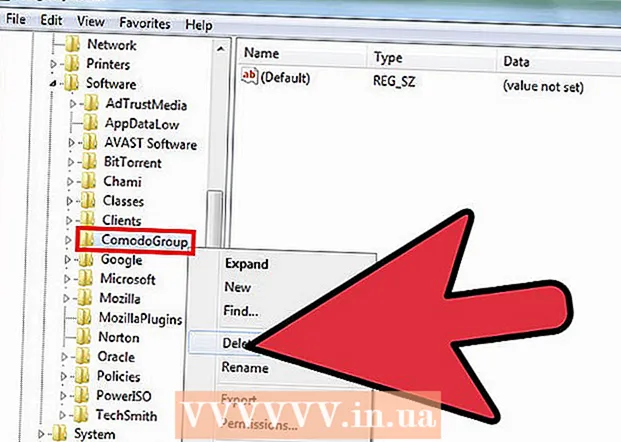
ເນື້ອຫາ
- ຂັ້ນຕອນ
- ວິທີທີ່ 1 ຈາກທັງ4ົດ 4 ວິທີ: ການໃຊ້ "ເພີ່ມຫຼືເອົາໂປຣແກມອອກ"
- ວິທີທີ່ 2 ຈາກ 4: ວິທີທີສອງ: ການໃຊ້ຖອນການຕິດຕັ້ງ COMODO GeekBuddy.
- ວິທີທີ 3 ຈາກ 4: ວິທີທີສາມ: ໂດຍການລຶບປະຫວັດຂອງເຈົ້າ
- ວິທີທີ່ 4 ຈາກ 4: ວິທີສີ່: ຂັ້ນຕອນພິເສດສໍາລັບຜູ້ໃຊ້ຂັ້ນສູງ
ເພື່ອເອົາ Comodo Internet Security Premium ອອກຢ່າງສົມບູນ, ເຈົ້າຕ້ອງຖອນການຕິດຕັ້ງໂປຣແກມຕໍ່ໄປນີ້: COMODO Internet Security (129.00 MB), COMODO GeekBuddy (18.67 MB) ແລະ Comodo Dragon (70.80 MB). ອ່ານບົດຄວາມຂອງພວກເຮົາເພື່ອຊອກຫາວິທີເຮັດອັນນີ້.
ຂັ້ນຕອນ
ວິທີທີ່ 1 ຈາກທັງ4ົດ 4 ວິທີ: ການໃຊ້ "ເພີ່ມຫຼືເອົາໂປຣແກມອອກ"
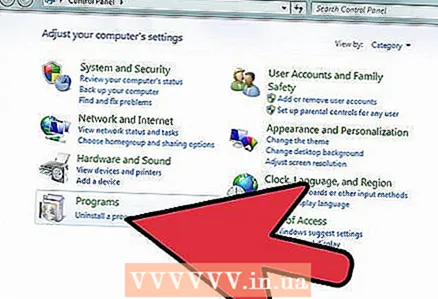 1 ໄປທີ່ Start> Settings> Control Panel. ກົດທີ່ "ເພີ່ມຫຼືເອົາໂປຣແກມອອກ".
1 ໄປທີ່ Start> Settings> Control Panel. ກົດທີ່ "ເພີ່ມຫຼືເອົາໂປຣແກມອອກ". 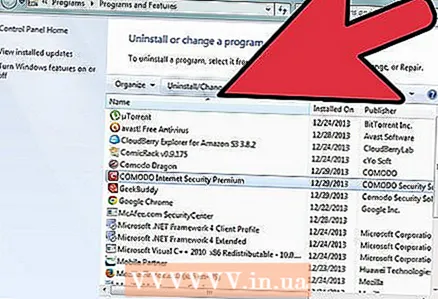 2 ເລື່ອນລົງ ໜ້າ. ຊອກຫາແລະເປີດໃຊ້ຕົວເລືອກ "ປ່ຽນ" ໃນ COMODO Internet Security.
2 ເລື່ອນລົງ ໜ້າ. ຊອກຫາແລະເປີດໃຊ້ຕົວເລືອກ "ປ່ຽນ" ໃນ COMODO Internet Security. 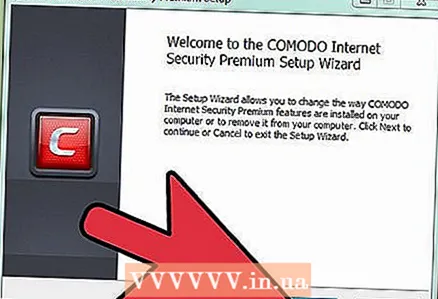 3 ລໍຖ້າ. ຢູ່ໃນ COMODO Internet Security Premium Setup, ໃຫ້ຄລິກໃສ່ "ຕໍ່ໄປ".
3 ລໍຖ້າ. ຢູ່ໃນ COMODO Internet Security Premium Setup, ໃຫ້ຄລິກໃສ່ "ຕໍ່ໄປ".  4 ໃຫ້ຄລິກໃສ່ "ເອົາອອກ".
4 ໃຫ້ຄລິກໃສ່ "ເອົາອອກ".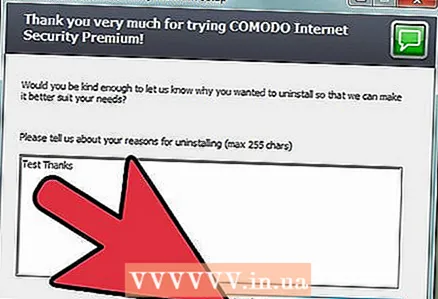 5 ອະທິບາຍປະສົບການຂອງເຈົ້າກັບໂຄງການ. ຄລິກທີ່ປຸ່ມ "ສົ່ງ ຄຳ ຕິຊົມແລະຖອນການຕິດຕັ້ງ".
5 ອະທິບາຍປະສົບການຂອງເຈົ້າກັບໂຄງການ. ຄລິກທີ່ປຸ່ມ "ສົ່ງ ຄຳ ຕິຊົມແລະຖອນການຕິດຕັ້ງ". 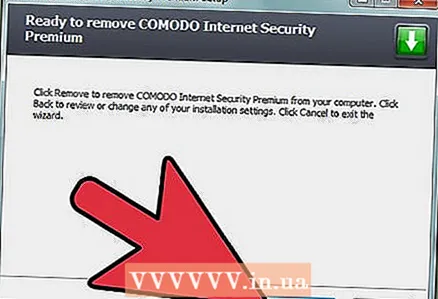 6 ໃຫ້ຄລິກໃສ່ "ເອົາອອກ". ລໍຖ້າ.
6 ໃຫ້ຄລິກໃສ່ "ເອົາອອກ". ລໍຖ້າ. 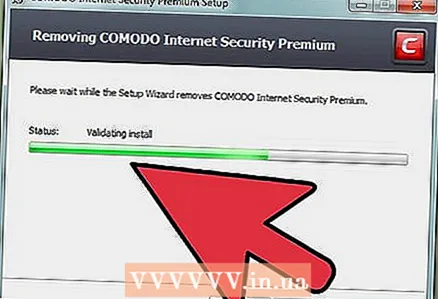 7 ໃຫ້ຄລິກໃສ່ "ສໍາເລັດຮູບ" ໃນຂອງຄວາມຍາວປາການຕິດຕັ້ງ CIS.
7 ໃຫ້ຄລິກໃສ່ "ສໍາເລັດຮູບ" ໃນຂອງຄວາມຍາວປາການຕິດຕັ້ງ CIS. 8 ກົດທີ່ "ແມ່ນແລ້ວ" ເພື່ອເລີ່ມ Windows ໃ່.
8 ກົດທີ່ "ແມ່ນແລ້ວ" ເພື່ອເລີ່ມ Windows ໃ່.
ວິທີທີ່ 2 ຈາກ 4: ວິທີທີສອງ: ການໃຊ້ຖອນການຕິດຕັ້ງ COMODO GeekBuddy.
 1 ໄປທີ່ Start> Programs> Comodo> COMODO GeekBuddy. ແລ່ນຖອນການຕິດຕັ້ງ COMODO GeekBuddy.
1 ໄປທີ່ Start> Programs> Comodo> COMODO GeekBuddy. ແລ່ນຖອນການຕິດຕັ້ງ COMODO GeekBuddy.  2 ລໍຖ້າ. ໃຫ້ຄລິກໃສ່ "ປິດ" ຢູ່ໃນປ່ອງຢ້ຽມ "ຖອນການຕິດຕັ້ງສໍາເລັດ".
2 ລໍຖ້າ. ໃຫ້ຄລິກໃສ່ "ປິດ" ຢູ່ໃນປ່ອງຢ້ຽມ "ຖອນການຕິດຕັ້ງສໍາເລັດ".
ວິທີທີ 3 ຈາກ 4: ວິທີທີສາມ: ໂດຍການລຶບປະຫວັດຂອງເຈົ້າ
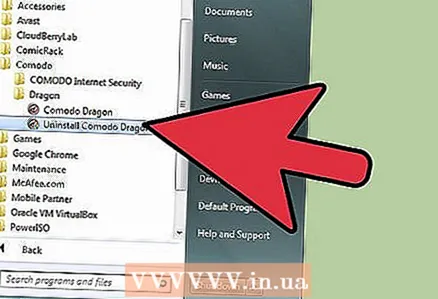 1 ເປີດຖອນການຕິດຕັ້ງ Comodo Dragon.
1 ເປີດຖອນການຕິດຕັ້ງ Comodo Dragon.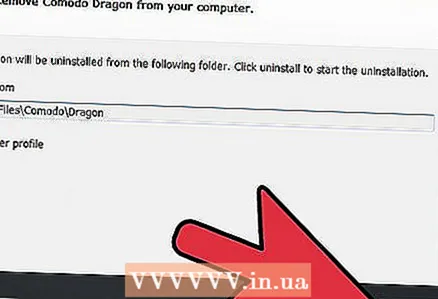 2 ເຈົ້າສາມາດບັນທຶກໄຟລ settings ການຕັ້ງຄ່າສໍາລັບ Dragon ຫຼືເລືອກ“ ເອົາໂປຣໄຟລ user ຜູ້ໃຊ້ອອກ” ແລະຈາກນັ້ນຄລິກທີ່“ ຖອນການຕິດຕັ້ງ” ຢູ່ໃນ COMODO Dragon Uninstall.
2 ເຈົ້າສາມາດບັນທຶກໄຟລ settings ການຕັ້ງຄ່າສໍາລັບ Dragon ຫຼືເລືອກ“ ເອົາໂປຣໄຟລ user ຜູ້ໃຊ້ອອກ” ແລະຈາກນັ້ນຄລິກທີ່“ ຖອນການຕິດຕັ້ງ” ຢູ່ໃນ COMODO Dragon Uninstall. 3 ໃຫ້ຄລິກໃສ່ "ສໍາເລັດຮູບ" ຢູ່ໃນປ່ອງຢ້ຽມ "ສໍາເລັດການຖອນການຕິດຕັ້ງ Comodo Dragon".
3 ໃຫ້ຄລິກໃສ່ "ສໍາເລັດຮູບ" ຢູ່ໃນປ່ອງຢ້ຽມ "ສໍາເລັດການຖອນການຕິດຕັ້ງ Comodo Dragon".
ວິທີທີ່ 4 ຈາກ 4: ວິທີສີ່: ຂັ້ນຕອນພິເສດສໍາລັບຜູ້ໃຊ້ຂັ້ນສູງ
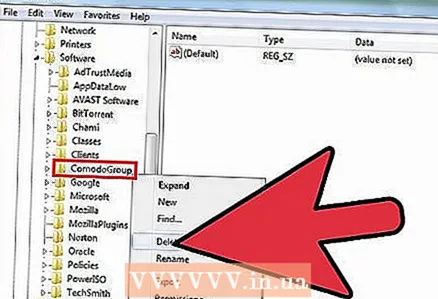 1 ຊອກຫາແລະລຶບໄຟລ remaining ທີ່ຍັງເຫຼືອແລະການຕັ້ງຄ່າໂປຣແກມ.
1 ຊອກຫາແລະລຶບໄຟລ remaining ທີ່ຍັງເຫຼືອແລະການຕັ້ງຄ່າໂປຣແກມ.



